
Tabla de contenido:
- Paso 1: Reúna las herramientas, el software y los materiales necesarios
- Paso 2: Ensamble el cableado del sensor y del microcontrolador
- Paso 3: Determine los pines de entrada y salida para el sensor de monóxido de carbono MQ - 7
- Paso 4: Conecte el sensor de acuerdo con la distribución de pines a los pines de entrada y salida del microcontrolador
- Paso 5: descargue el código base del sensor de gas
- Paso 6: abra el monitor en serie para garantizar la operatividad
- Paso 7: Repita los pasos 3 a 6 para los sensores de gas LPG y dióxido de carbono
- Paso 8: Cablee el sensor de temperatura y humedad SparkFun Si7021 (opcional)
- Paso 9: Descargue el código base de SparkFun del sensor de temperatura y humedad Si7021
- Paso 10: agregue bibliotecas de componentes Arduino
- Paso 11: Sensor de radiación Geiger de bolsillo de alambre - Tipo 5
- Paso 12: Desarrolle el cableado del sensor integrado
- Paso 13: inicie la conexión Bluetooth entre el teléfono y el módulo
- Paso 14: Conecte el sistema a la aplicación móvil - Usuarios de Android
- Paso 15: Cree soportes para sujetar el sistema de sensores
- Paso 16: ensamble el sistema en el dron
- Paso 17: uso de este sistema para evaluar el riesgo de peligro
- Paso 18: utilizar el sistema para recopilar datos medidos
- Autor John Day [email protected].
- Public 2024-01-30 08:43.
- Última modificación 2025-01-23 14:40.
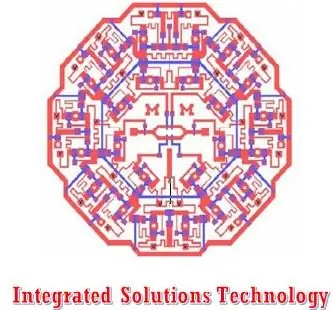
El propósito de este Instructable es describir cómo construir, conectar y operar el sistema de sensores ambientales de Integrated Solutions Technology junto con un dron DJI Phantom 4. Estos paquetes de sensores utilizan el dron para transportarlo a entornos potencialmente peligrosos para identificar los niveles de riesgo actuales de monóxido de carbono (CO), dióxido de carbono (CO2) y gas propano líquido (GLP) en comparación con los estándares de OSHA y EPA. Es importante tener en cuenta que, aunque también se muestra un sensor de radiación en este Instructable, funcionará como una entidad separada de los sensores de gas, y el producto final que se muestra solo incluirá los componentes del sensor de gas enumerados anteriormente.
Paso 1: Reúna las herramientas, el software y los materiales necesarios
Herramientas utilizadas:
- Software Arduino (https://www.arduino.cc/en/Main/Software)
- Alicates
- Sierra de mesa con hoja abrasiva
- Molinillo de mesa
Materiales usados:
- DJI Phantom 4
- Arduino Uno
- Batería Externa Jackery 3350mAh
- Protoboard estándar
- Sensor de monóxido de carbono - MQ - 7
- Sensor de gas propano líquido - MQ - 6
- Sensor de dióxido de carbono CO2 - MG - 811
- AK9750 Si7021 Sensor de temperatura y humedad
- Sensor de radiación Pocket Geiger - Tipo 5
- Módem Bluetooth - BlueSMiRF Gold
- Correas de suspensión de acero suave
- Kit de inventor de SparkFun
- Cinta de montaje de doble cara 3M
Paso 2: Ensamble el cableado del sensor y del microcontrolador
Acceda a todas las hojas de datos del sensor del fabricante del producto para determinar los pines de entrada y salida necesarios para el funcionamiento correcto de los componentes. Con el fin de construir una orientación eficiente para todos los componentes proporcionados en los paquetes de gas y radiación, cada sensor y módulo debe conectarse por separado para garantizar que esté operativo cuando se conecte al microcontrolador antes de la integración en una sola placa de pruebas. Para garantizar la claridad, el proceso para construir cada tipo de circuito base y código se incluye en los siguientes pasos.
Paso 3: Determine los pines de entrada y salida para el sensor de monóxido de carbono MQ - 7
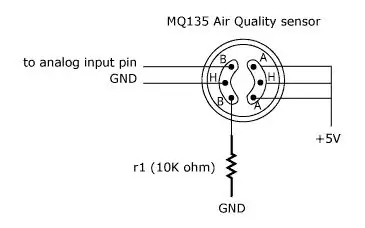
Como se muestra en el diagrama anterior, el componente CO debe tener tres pines de voltaje de entrada en el riel más a la derecha que están conectados a la fuente de alimentación del microcontrolador de 5V. El pin de entrada analógica se conectará a cualquiera de los pines del microcontrolador etiquetados como A0, A1, A2, etc., mientras que los pines de tierra están conectados a los pines de tierra del microcontrolador. Finalmente, se usa una resistencia de 10K ohmios para conectar el pin del sensor inferior izquierdo a tierra. Es importante tener en cuenta que esta configuración de pines es aplicable a los sensores de CO2 y GLP que también se utilizan en este sistema.
Paso 4: Conecte el sensor de acuerdo con la distribución de pines a los pines de entrada y salida del microcontrolador
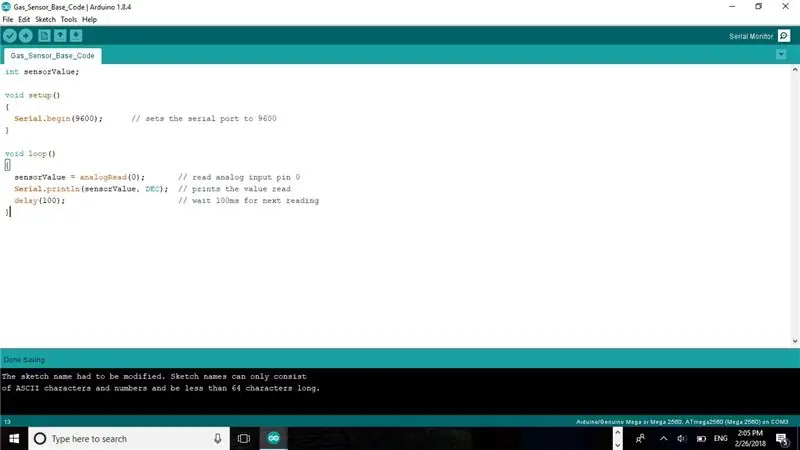
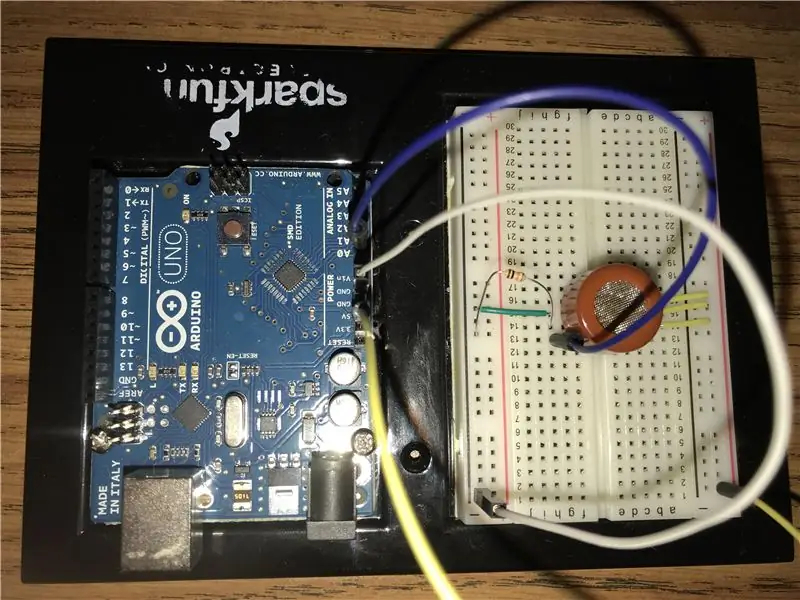

Como se discutió en los pasos anteriores, un pin se designa como un pin de entrada analógica al microcontrolador. En el código base que se muestra arriba, y disponible para descargar en el siguiente paso, el pin analógico definido es el pin A0. De acuerdo con esta designación, conecte el pin superior izquierdo al pin A0 del microcontrolador. Luego, se puede establecer una entrada común de 5V y un riel de tierra conectando el riel de alimentación de la placa de pruebas más a la izquierda (designado por el símbolo "-") al pin de tierra y el riel de la derecha ("+") al pin de 5V. Al cablear la placa de pruebas de esta manera, los pines del sensor se pueden conectar directamente a los rieles de la placa de pruebas, lo que permite conexiones limpias al microcontrolador. Esta estructura se presenta en las imágenes del circuito base de arriba.
Paso 5: descargue el código base del sensor de gas
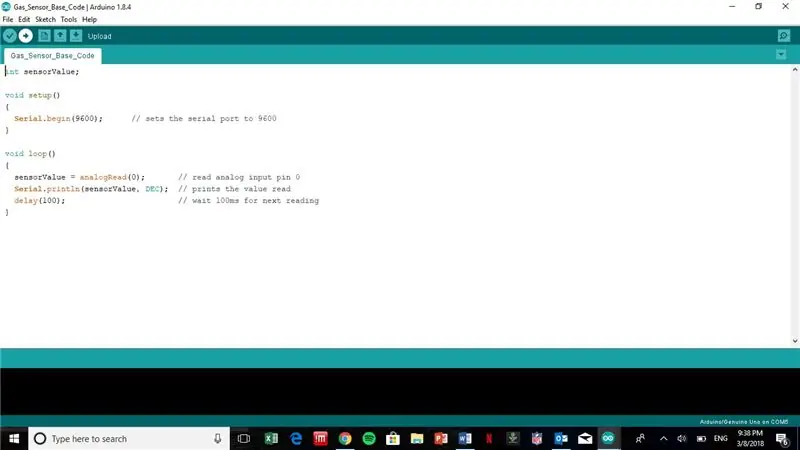
Una vez conectado, cargue el código base de Arduino obtenido de la página del producto de SparkFun (https://www.sparkfun.com/products/9403; adjunto) presionando la flecha ubicada en la parte superior izquierda de la interfaz para verificar que el componente esté conectado de acuerdo con el pinout.
Paso 6: abra el monitor en serie para garantizar la operatividad
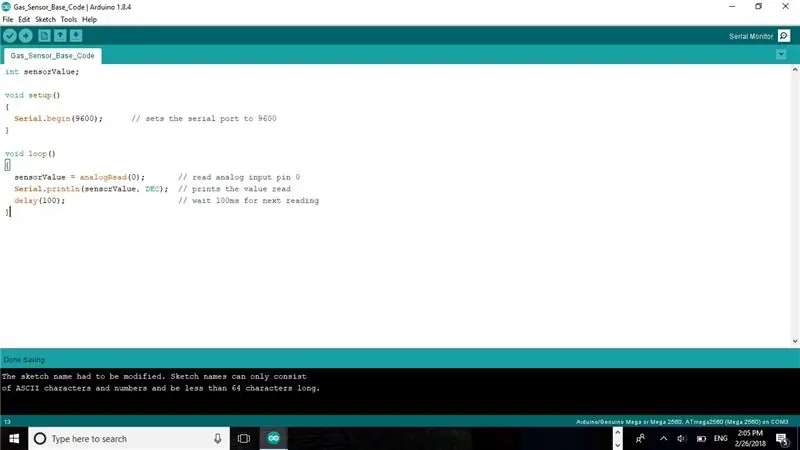
Abra el monitor en serie seleccionando el icono de la lupa en la parte superior derecha de la interfaz. Esto abrirá una ventana separada que se muestra arriba, donde se mostrará la salida del sensor, originalmente una lectura de voltaje. Si los datos no se muestran en el monitor en serie como se indica, verifique que la función analogRead haga referencia al número correcto del pin analógico cableado en las etapas anteriores de este proceso.
Paso 7: Repita los pasos 3 a 6 para los sensores de gas LPG y dióxido de carbono


Repita la definición de pines, cableado de sensor y carga de código para garantizar la operatividad de los sensores adicionales.
Paso 8: Cablee el sensor de temperatura y humedad SparkFun Si7021 (opcional)
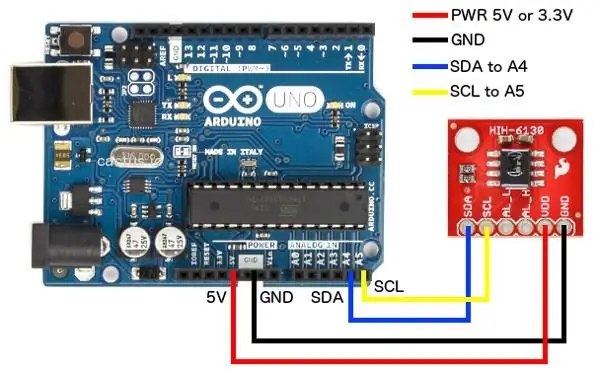
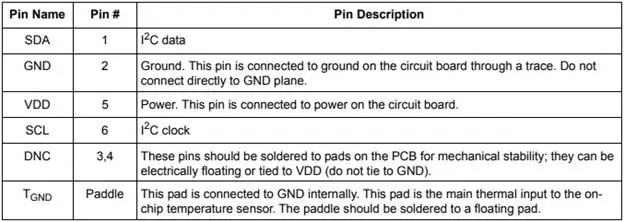
El mismo proceso general descrito para los sensores de gas se implementará para el sensor de temperatura y humedad. Sin embargo, el pinout difiere de los sensores de gas y se muestra arriba. El pin VCC (el segundo desde la derecha en el sensor) se conectará a una fuente de alimentación del microcontrolador de 5 o 3.3 V y el pin de tierra se conectará a la tierra del microcontrolador como se ve en el cableado del sensor de gas. En lugar de un pin de salida analógica, este sensor contiene pines de salida SDA y SCL que son responsables de transmitir datos desde el sensor al microcontrolador para su procesamiento. Este sensor se puede utilizar para verificar la precisión de las mediciones del sensor de gas en comparación con los valores de la hoja de datos.
Paso 9: Descargue el código base de SparkFun del sensor de temperatura y humedad Si7021
Una vez completado el cableado, el código de muestra adjunto (adaptado de https://www.sparkfun.com/products/13763) debe cargarse en el microcontrolador para garantizar la construcción adecuada del circuito. Como se describió con el código del sensor de gas, verifique que el componente esté transmitiendo la temperatura y la humedad accediendo al monitor en serie. Es importante tener en cuenta que este código base incluye el uso de dos bibliotecas de componentes SparkFun diferentes. Para que este código se compile y se cargue en el microcontrolador, el usuario deberá instalar estas bibliotecas a través de los métodos que se muestran en el Paso 9.
Paso 10: agregue bibliotecas de componentes Arduino
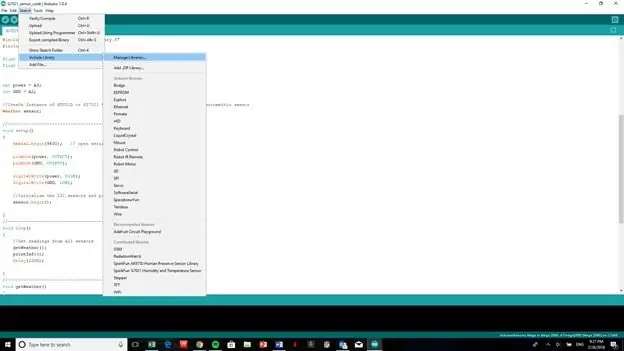
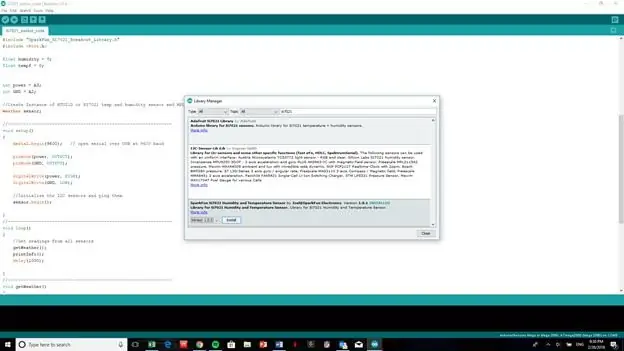
La implementación de bibliotecas Arduino en códigos se identifica mediante el uso de un comando #include como se ve cerca de la parte superior del código del Paso 8. Sin la inclusión de estas bibliotecas, el código no podrá compilarse ni cargarse en el microcontrolador. Para acceder e instalar estas bibliotecas, vaya a la pestaña de croquis, expanda Incluir biblioteca y seleccione Administrar bibliotecas. Escriba el nombre de la biblioteca necesaria (texto que aparece después del comando #include), haga clic en la opción deseada, seleccione una versión y presione instalar.
Paso 11: Sensor de radiación Geiger de bolsillo de alambre - Tipo 5
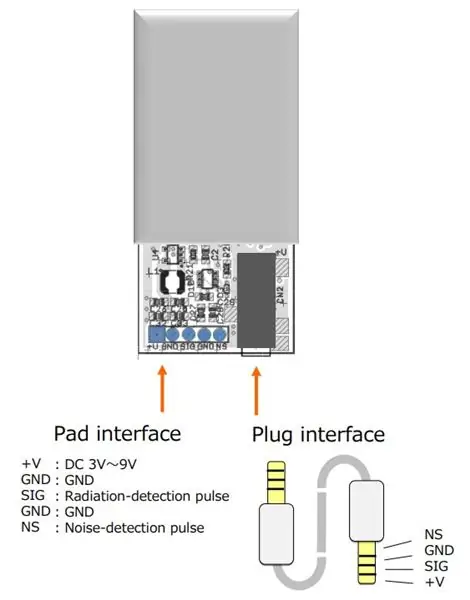
Como se indicó anteriormente, este componente se incluirá por separado de los sensores de gas. Al configurar este producto, el proceso sigue siendo el mismo; Conecte los pines del componente a sus respectivas salidas como se muestra en el pinout de arriba. Conecte el pin VCC a la fuente de 5V ubicada en el microcontrolador y el pin de tierra a la tierra del microcontrolador como se hizo con los sensores de gas. Luego, conecte los pines de señal y ruido a los pines 2 y 5 del microcontrolador, respectivamente. Una vez completada esta tarea, cargue el código base adaptado de radiación-watch.org a través de Github (https://www.sparkfun.com/products/142090) y este componente estará listo para funcionar.
Paso 12: Desarrolle el cableado del sensor integrado

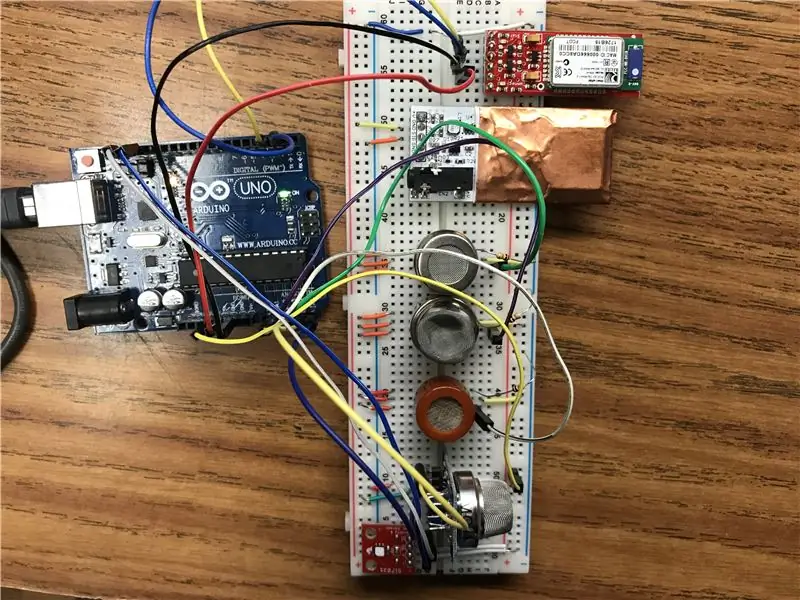
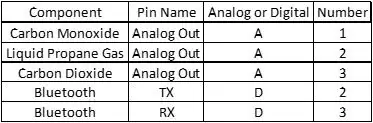
Después de cablear individualmente cada sensor para confirmar su operatividad, comience a integrar el cableado de cada sensor en un formato condensado para que todos los sensores descritos anteriormente estén cableados en la placa de pruebas, como se muestra en las figuras anteriores. Consulte la tabla anterior para conectar correctamente los pines Arduino necesarios a sus respectivos componentes para que no sea necesario modificar los códigos a continuación antes de cargar. Para admitir un formato condensado, use un riel de tierra y alimentación común cableando un riel de alimentación de placa de prueba como 5V y el otro como 3.3V. Conecte los dos rieles de tierra juntos mientras proporciona una conexión al pin de tierra del microcontrolador Arduino. Cuando termine, cargue el código adjunto para acceder a las capacidades del sensor de gas ensambladas en la placa. El código Arduino adjunto controlará los sensores de gas, así como el sensor de temperatura y humedad, y mostrará sus datos de medición, en partes por millón, a través del monitor en serie. También proporcionará la clasificación del nivel de peligro de los datos medidos. El sensor de radiación puede depender de una medición con límite de tiempo (es decir, recuentos por minuto), por lo que se recomienda operar este componente por separado de los sensores de gas. Para respaldar esta distinción, los sensores de CO, LPG y CO2 serán los únicos componentes discutidos cuando el microcontrolador esté emparejado con el módulo Bluetooth. Sin embargo, es importante tener en cuenta que se puede seguir el siguiente proceso para lograr el mismo resultado con el sensor de radiación.
Paso 13: inicie la conexión Bluetooth entre el teléfono y el módulo
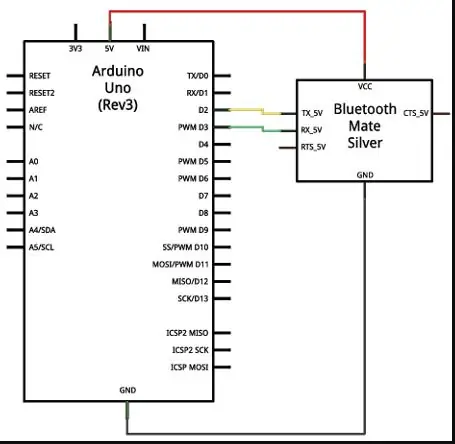
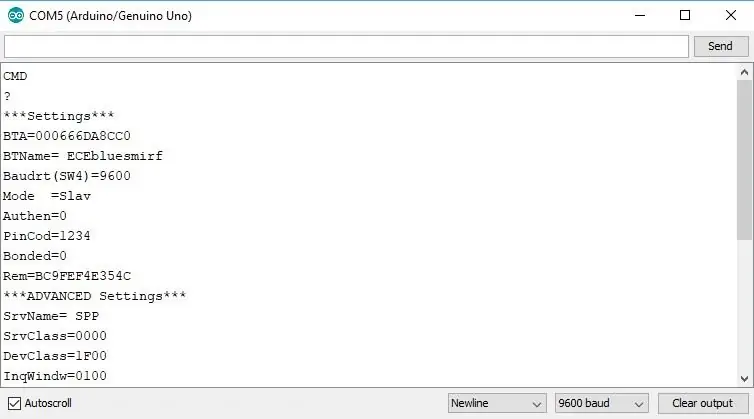
Una vez que el sistema de sensor deseado está ensamblado, codificado y condensado, el siguiente paso es conectar de forma inalámbrica un dispositivo de usuario al sistema. Esto permitirá que las lecturas del sensor en vivo se envíen al usuario a una distancia alejada del área de peligro. La conexión del sistema de sensores y el dispositivo del usuario se facilitará con el módulo Bluetooth Arduino BlueSMiRF. Este módulo se conectará a la aplicación móvil “Arduino Bluetooth Data” que se puede descargar desde la tienda Google Play. Esta interfaz mostrará directamente las lecturas obtenidas de los sensores de gas, presencia humana o sensores de radiación, y será accesible hasta 350 pies y alertará al usuario sobre cambios en las lecturas del sensor, al tiempo que le permite evaluar si hay niveles peligrosos de Los peligros ambientales se detectan con respecto a las regulaciones de OSHA y EPA.
El componente debe conectarse individualmente, como se demostró con los sensores, para inicializar la configuración del componente y evaluar la operatividad. Utilizando el diagrama de componentes que se muestra en la figura anterior, el componente se conectará con una entrada de alimentación de 5 V y un pin de tierra, mientras que los pines del componente TX y RX se conectarán a dos pines digitales definidos por el usuario. Como se muestra en la figura, el pin TX se asignó al segundo pin digital y el RX se definió como el tercero. Una vez completada esta tarea, ejecute el código de ejemplo que se encuentra a continuación para iniciar la configuración del componente. En este punto, el LED del componente debería parpadear lentamente con un tinte rojo. Acceda al monitor en serie y cambie las opciones en la parte inferior de la ventana para leer "Sin final de línea" y "9600 baudios", en los cuadros desplegables, respectivamente. Luego, escriba "$$$" en el cuadro de comando y presione "Enviar". Esto iniciará el "Modo de comando" en el componente y hará que el LED parpadee rápidamente con un tinte rojo. Además, el componente enviará un mensaje "CMD" al monitor en serie.
Vuelva a alternar la configuración desplegable del monitor en serie para leer "Nueva línea" y "9600 baudios", antes de continuar con la configuración. Envíe los comandos "D" y "E" al monitor en serie para mostrar la configuración del componente, incluido el nombre de fábrica. Para emparejar su teléfono móvil, abra la configuración de Bluetooth, seleccione el nombre de pila del módulo Bluetooth (ECEbluesmirf para el ejemplo proporcionado). Después de esta selección, envíe un comando "I" para buscar dispositivos habilitados para Bluetooth. El primer número se utilizará para sincronizar los dos dispositivos, enviando una "C, primer número". Cuando termine, el LED de Bluetooth se volverá verde fijo.
Paso 14: Conecte el sistema a la aplicación móvil - Usuarios de Android
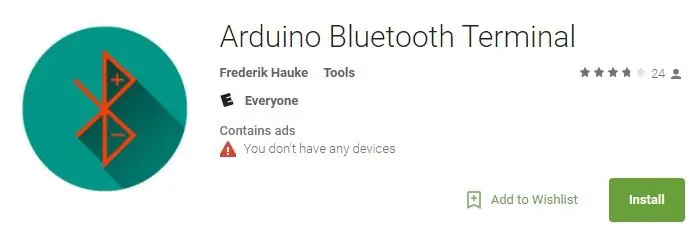
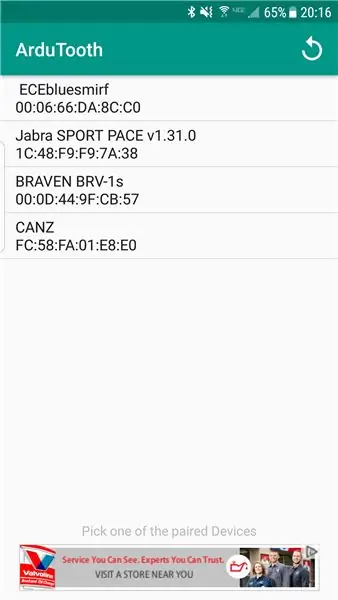
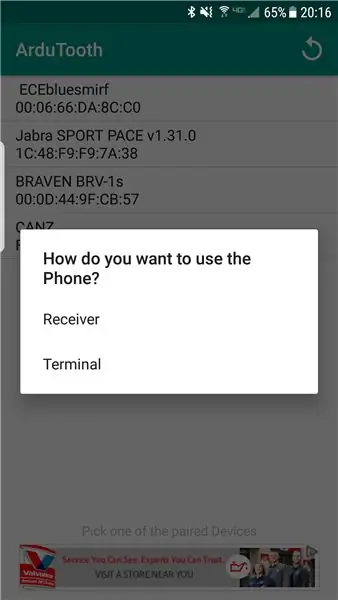
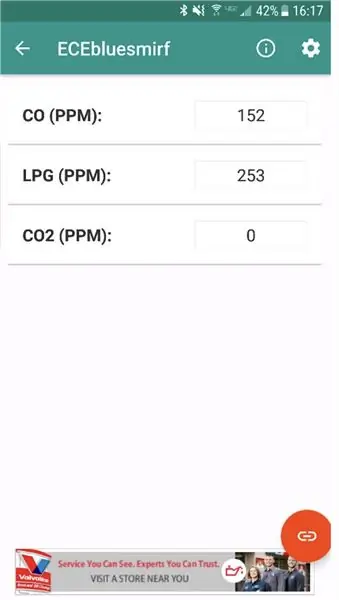
Para acceder a los datos del sensor en un Android, descargue la aplicación móvil "Arduino Bluetooth Data" de la tienda Google Play. Abra la aplicación móvil y toque el nombre del módulo Bluetooth en la interfaz de usuario para conectarse. Cuando se le solicite, seleccione la aplicación como receptor. Se mostrará la interfaz que muestra los datos del sensor y el módulo contendrá un LED verde fijo. Al finalizar, cargue el código adjunto para activar los sensores y recuperar los datos de peligros ambientales. Los nombres de los sensores se pueden actualizar para adaptarse a los sensores utilizados, como se completó para lograr la captura de pantalla anterior.
Paso 15: Cree soportes para sujetar el sistema de sensores
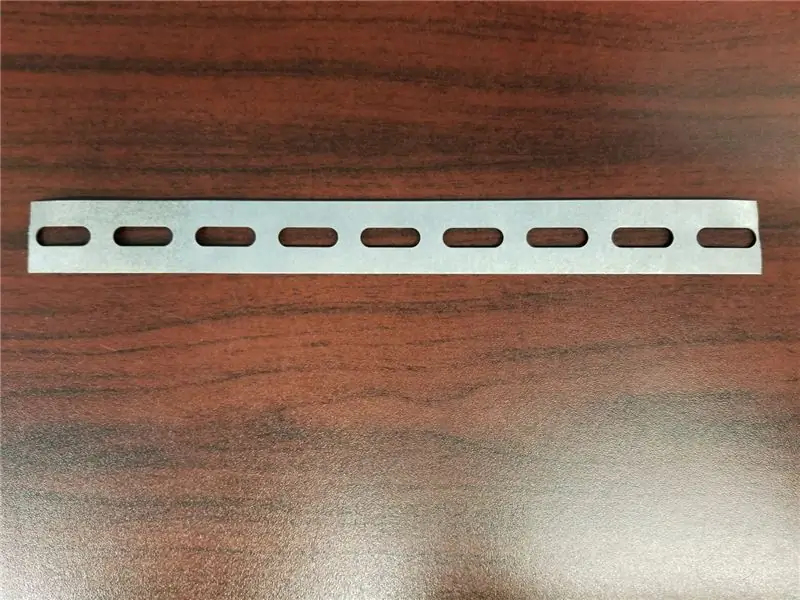
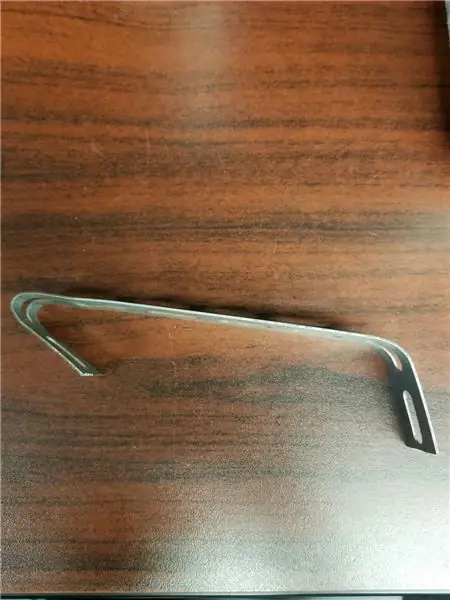

El montaje del sistema de sensores requiere el uso de dos correas de suspensión de acero suave y cinta adhesiva de montaje de doble cara de 3M para sujetar al dron DJI Phantom 4. El primer paso es doblar y dar forma a las correas de suspensión de acero suave al dron. Esto requiere una longitud total de correa inicial de 23 pulgadas. De este material, corte tiras iguales con una sierra de mesa con una hoja abrasiva. Luego, muele los extremos para eliminar las rebabas. El resultado del proceso se muestra en la primera de las figuras mostradas arriba. Durante este proceso, debe evitar cortar a lo largo de las ranuras abiertas, para evitar debilitar los extremos de la correa.
El siguiente paso requerirá doblar las correas para que quepan en el dron. Se recomienda utilizar un par de alicates para doblar los aceros y colocar la correa en la parte inferior de los rieles. Centre las correas en los rieles de las patas del dron y marque el borde de las patas del riel. Esto servirá como visual de dónde doblar los aceros. Doble las correas en pequeños incrementos hasta que se envuelvan alrededor de las barandillas, evitando que se deslicen.
Paso 16: ensamble el sistema en el dron



Se demostrará un ejemplo de montaje del sistema de sensores utilizando correas de suspensión de acero suave y cinta adhesiva. Como se mencionó anteriormente, las correas de suspensión de acero blando se doblaron y se colocaron en la parte inferior del dron para crear una plataforma para que los componentes se sentaran. Una vez completado esto, adhiera los componentes a las correas con el adhesivo para que estén seguros, pero no interfieran con el funcionamiento normal del dron. Para permitir un amplio espacio, el ejemplo utiliza dos correas de suspensión que soportan una batería externa, un microcontrolador y una placa de pruebas. Además, los sensores se colocan hacia la parte trasera del dron.
Paso 17: uso de este sistema para evaluar el riesgo de peligro
Para determinar la gravedad de los niveles de peligro presentados por este sistema, se deben hacer referencia a los siguientes estándares. El verde indica un entorno seguro para todos los presentes en el área de interés, mientras que el violeta indica la peor concentración ambiental posible, lo que provoca efectos letales. El sistema de color utilizado se deriva del Programa de banderas de calidad del aire de la EPA.
Monóxido de carbono (OSHA)
- 0-50 PPM (verde)
- 50-100 PPM (amarillo)
- 100-150 PPM (naranja)
- 150-200 PPM (rojo)
- > 200 PPM (púrpura)
Gas propano líquido (NCBI)
- 0-10, 000 PPM (verde)
- 10, 000-17, 000 PPM (amarillo)
- > 17, 000 PPM (rojo)
Dióxido de carbono (Global CCS Institute)
- 0-20, 00 PPM (verde)
- 20, 000-50, 000 PPM (amarillo)
- 50, 000-100, 000 PPM (naranja)
- 100, 000-150, 000 PPM (rojo)
- > 150, 000 PPM (púrpura)
Paso 18: utilizar el sistema para recopilar datos medidos
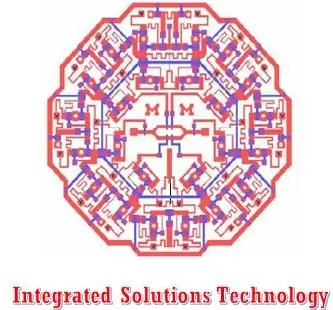
Ahora que se ha completado el montaje final, el sistema está listo para funcionar. Dado que el código necesario para permitir que el microcontrolador opere el sistema de sensores ya está cargado, el microcontrolador se puede conectar al paquete de batería móvil para transmitir datos, en reemplazo de una computadora. ¡El sistema ya está listo para usarse en aplicaciones de evaluación de peligros ambientales!
Recomendado:
Accesorio para exteriores resistente a la intemperie para Lifx o Hue: 5 pasos (con imágenes)

Accesorio para exteriores resistente a la intemperie para Lifx o Hue: Quería iluminar mi jardín con mis bombillas Lifx Color 1000, para disfrutar de la noche y para el rave ocasional en el patio trasero. Dada la vulnerabilidad de las bombillas a la humedad y el calor, no pude encontrar ningún accesorio en el mercado que protegiera adecuadamente t
Luces LED RGB ambientales simples con Visuino .: 7 pasos (con imágenes)

Luces LED RGB ambientales simples con Visuino: Este pequeño proyecto es solo algo que estuvo flotando en la parte posterior de mi cabeza durante aproximadamente 9 meses y puedo compartirlo ahora, que tengo un camino claro a seguir. juntos, esto es lo que necesitará: Algún tipo
Luces de cubo LED RGB ambientales apilables: 4 pasos

Luces de cubo LED RGB apilables ambientales: en este Instuctable le mostraré cómo producir sus propias luces de cubo LED RGB apilables con pilas. Proporcionan iluminación ambiental RGB portátil a cualquier entorno. Su diseño compacto permite una multitud de aplicaciones diferentes. Haz mas
Instrucciones para hacer un accesorio de varillaje de cuatro barras para el reposapiés montado en el centro: 9 pasos (con imágenes)

Instrucciones para hacer un accesorio de varillaje de cuatro barras para el reposapiés montado en el centro: Las sillas de ruedas eléctricas de tracción media (PWC) se han vuelto más populares en los últimos años. Sin embargo, debido a la ubicación de las ruedas delanteras, los reposapiés tradicionales de montaje lateral han sido reemplazados por un único reposapiés montado en el centro. Desafortunadamente, centre-mou
Amplíe la funda transparente para iPhone para aceptar el accesorio: 3 pasos

Estuche transparente para iPhone ancho para aceptar accesorios: en este instructivo, aprenderá cómo cambiar la abertura en la parte inferior de un estuche acrílico para iPhone para aceptar un accesorio de carga que, de otro modo, es demasiado ancho para él. lo que hay en la parte de atrás es una pantalla LCD adhesiva
